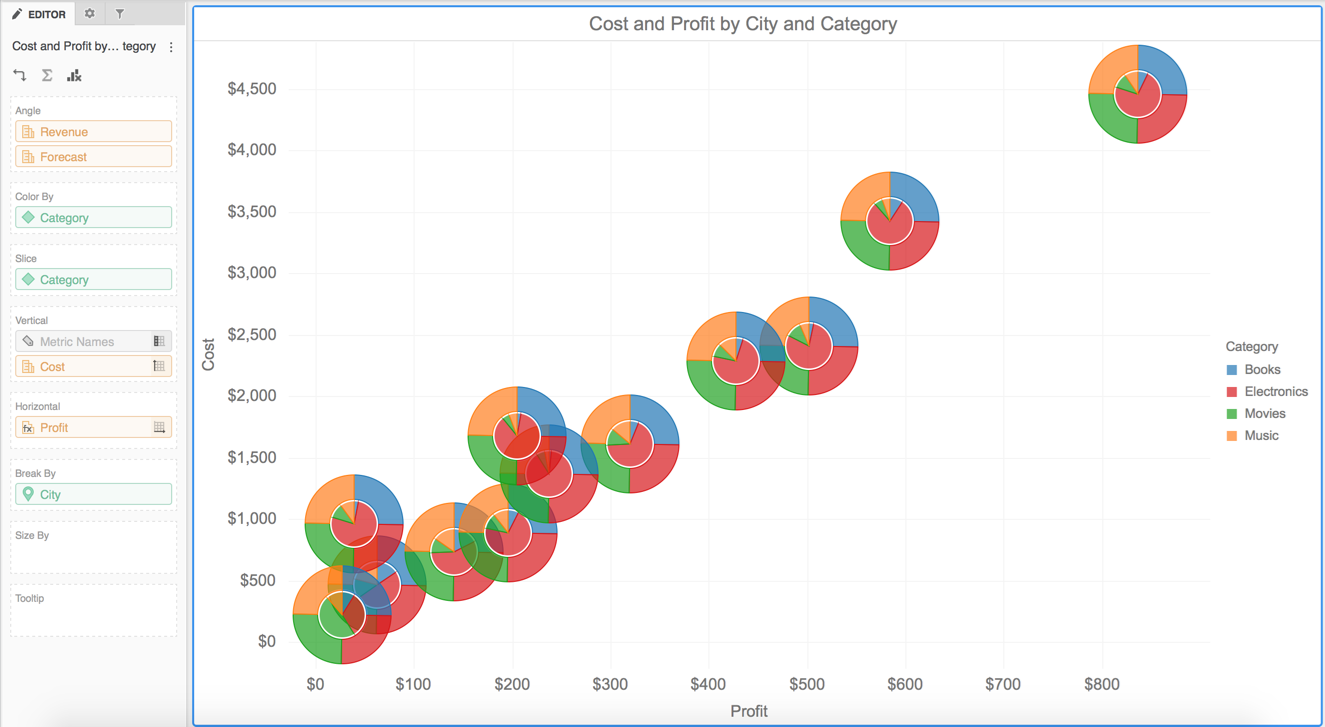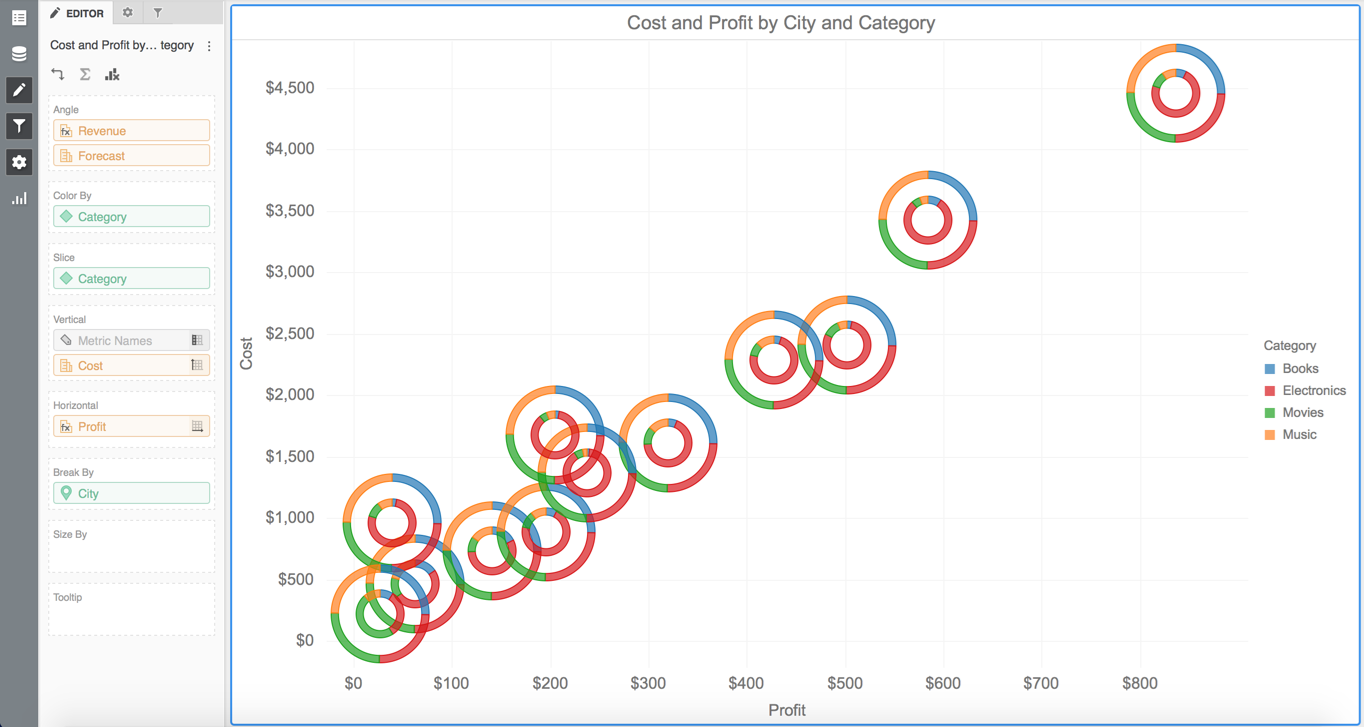MicroStrategy ONE
Erstellen Sie ein Kreis- oder Ringdiagramm
Sie können den Beitrag von Attributelementen oder Metriken zu einem Gesamtwert anzeigen, indem Sie Ihre Daten in einem Kreis- oder Ringdiagramm anzeigen.
Zum Erstellen von Kreis- und Ringdiagrammen können Sie verschiedene Anzeigestile verwenden. Sie können Kreisdiagramme in einem Rasterlayout oder Ringdiagramme in einem Streulayout anzeigen. klicken Sie hier um Beispiele für Kreis- und Ringdiagramme anzuzeigen, einschließlich der Datenanforderungen für jeden Stil.
So erstellen Sie ein Kreis- oder Ringdiagramm
- Öffnen Sie ein Dashboard.
- Klicken Sie in der oberen Symbolleiste auf Visualisierung einfügen
 .
. - Wählen Kuchen > Kuchendiagramm
 oder Ringdiagramm
oder Ringdiagramm  .
. - Doppelklicken Sie im Bereich „Datensätze“ auf Attribute und Metriken, um sie der Visualisierung hinzuzufügen. Ein Kreis- oder Ringdiagramm erfordert mindestens ein Attribut und eine Metrik.
Beispiele für Kreis- und Ringdiagramme
Zeigen Sie Kreis- oder Ringdiagramme in einem Rasterlayout an. Die Torten bzw. Ringe überlappen sich nicht.
Dieser Stil erfordert:
- Je eine Kennzahl in den folgenden Bereichen: Winkel
- Je ein Attribut in den folgenden Bereichen: Farbe nach, Scheibe, Vertikal, Und Horizontal
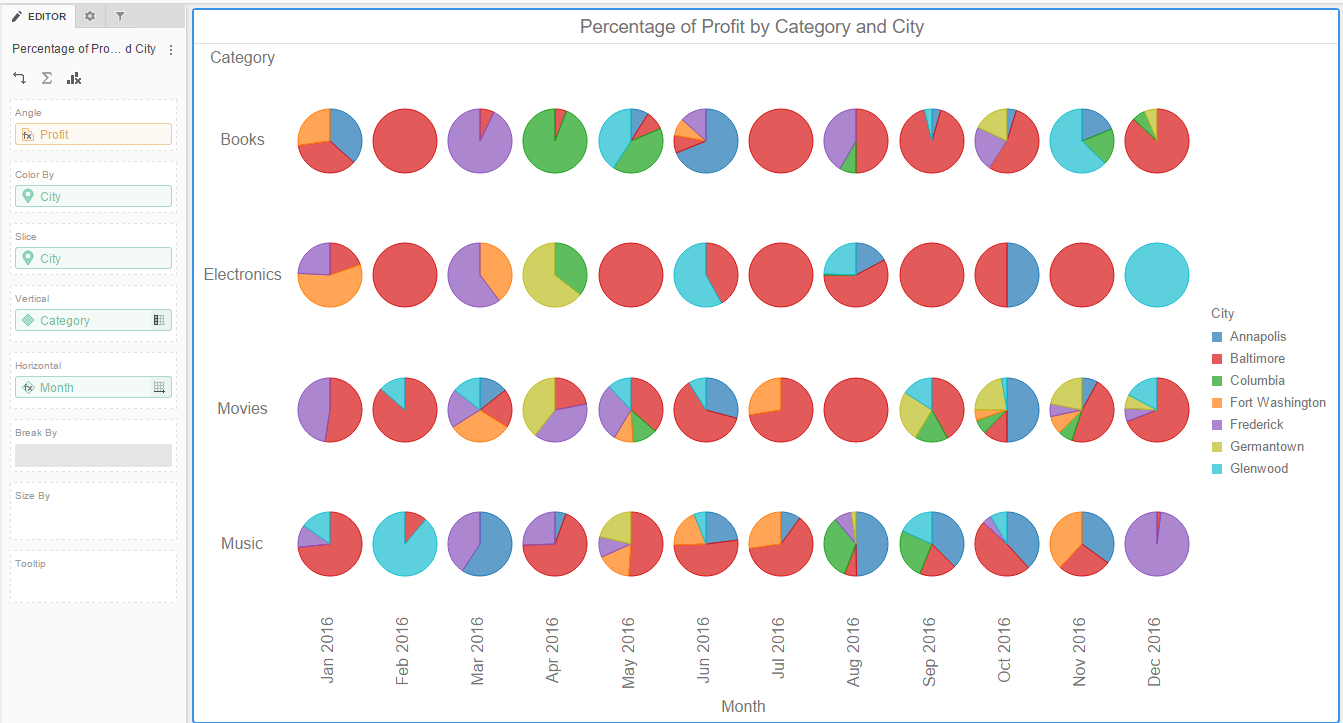
Zeigen Sie Kreis- oder Ringdiagramme in einem Streudiagrammlayout an. Die Torten oder Ringe können sich überlappen und können die gleiche Größe haben oder nicht.
Dieser Stil erfordert:
- Je eine Kennzahl in den folgenden Bereichen: Winkel, Vertikal, Und Horizontal
- Je ein Attribut in den folgenden Bereichen: Farbe nach, Scheibe, Und Pause nach
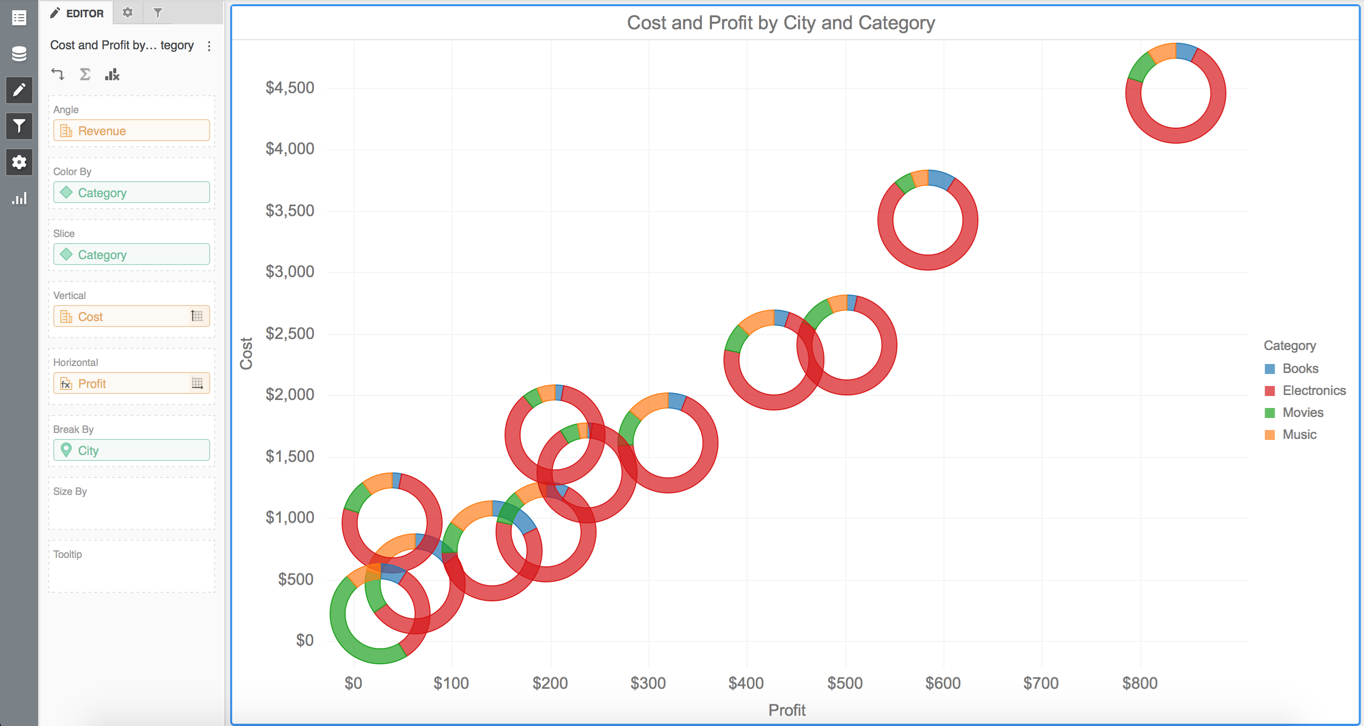
Zeigen Sie Kreis- oder Ringdiagramme in einem vertikalen oder horizontalen Layout an. Dieser Typ wird auch als Blasenlayout bezeichnet. Die Torten bzw. Ringe überlappen sich nicht.
Der vertikale Layoutstil erfordert:
- Je eine Kennzahl in den folgenden Bereichen: Winkel Und Vertikal
- Je ein Attribut in den folgenden Bereichen: Farbe nach, Scheibe, Und Horizontal
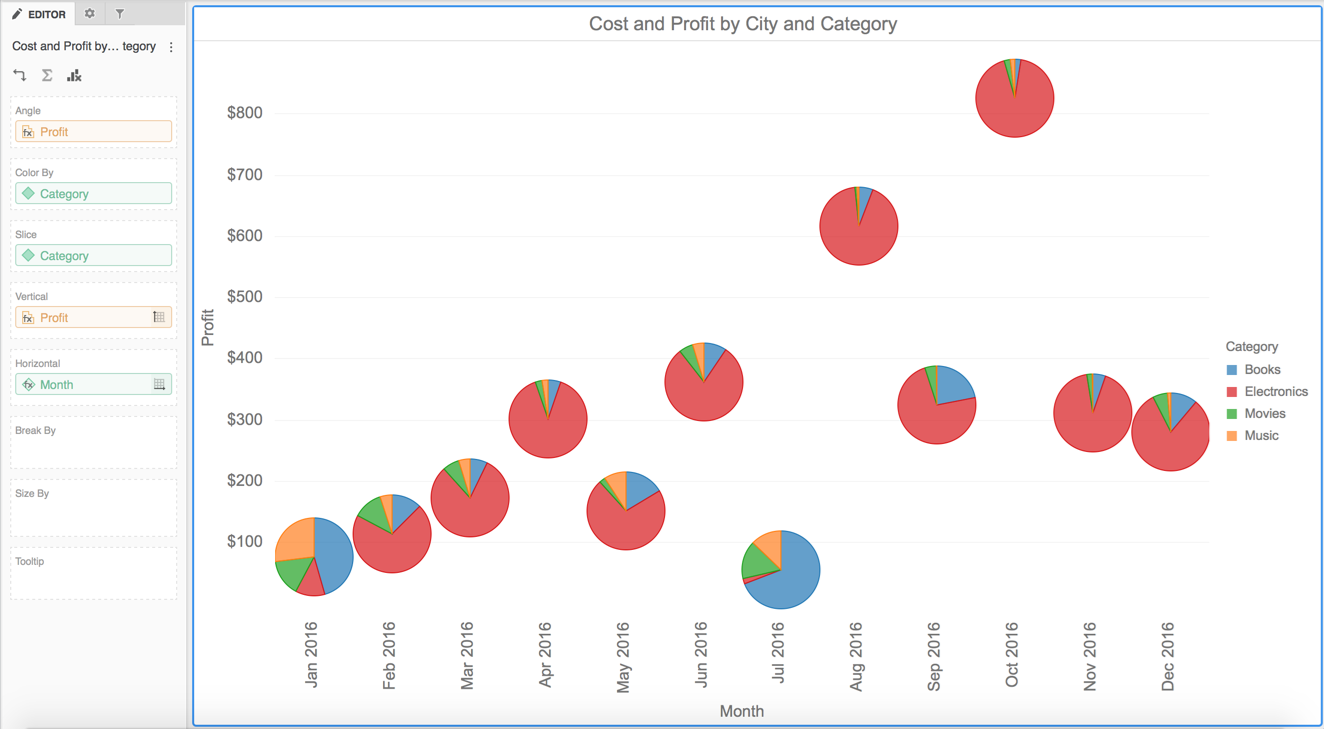
Der horizontale Layoutstil erfordert:
- Je eine Kennzahl in den folgenden Bereichen: Winkel Und Horizontal
- Je ein Attribut in den folgenden Bereichen: Farbe nach, Scheibe, Und Vertikal
Wenn Ihre Visualisierung an derselben Position angezeigte Kreis- oder Ringdiagramme enthält, werden die Kreis- oder Ringe übereinander gelegt. Fügen Sie eine zweite Metrik hinzu zum Winkel Bereich, um zwei separate Kreis- oder Ringdiagramme an derselben Stelle anzuzeigen. Um Kreisdiagramme, die übereinander gelegt wurden, wird ein weißer Kreis angezeigt, um sie als separate Diagramme zu kennzeichnen.